Wie fügen Sie Hintergrund in PDF mit UPDF hinzu?
Hinzugefügte Hintergründe können das Aussehen deines PDF-Dokuments verbessern. UPDF bietet ein komplettes Tool zum Hinzufügen von Hintergründen, das wie folgt funktioniert.
Hintergrund hinzufügen
Um einen Hintergrund hinzuzufügen, öffnest du die PDF-Datei und gehst in der linken Spalte auf die Registerkarte "Seitentools". Als Nächstes musst du die Option "Hintergrund" in der oberen Leiste auswählen.
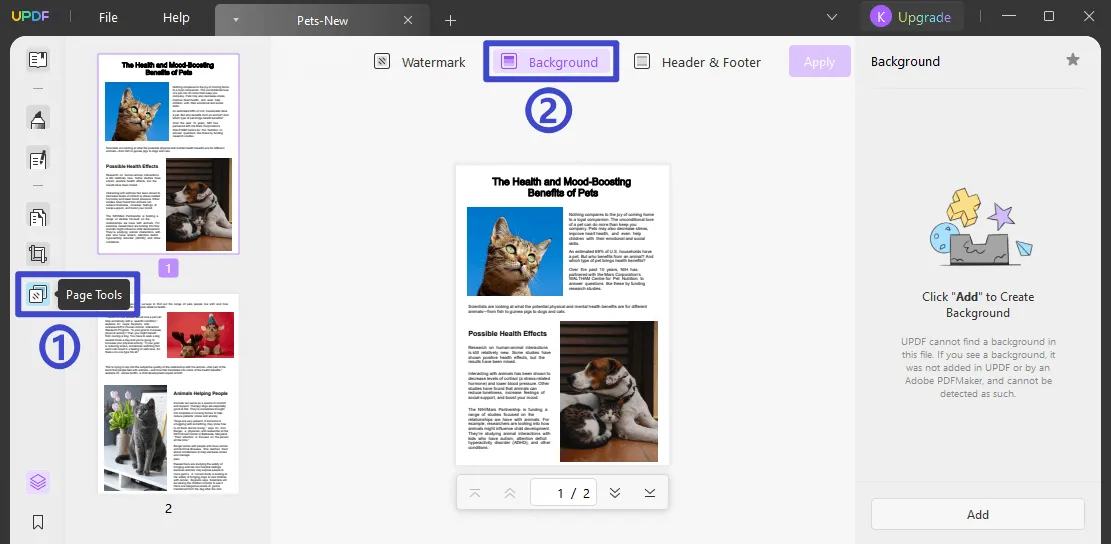
Da du als Nächstes einen Hintergrund erstellen möchtest, musst du auf den Button "Hinzufügen" tippen, um das Bearbeitungsfenster auf der linken Seite zu öffnen. Entscheide dann, ob du deinem Dokument einen "Farb-", "Bild-" oder "PDF"-Hintergrund hinzufügen möchtest. Nach der Auswahl kannst du das Verhältnis und die Deckkraft des hinzugefügten Hintergrunds festlegen.
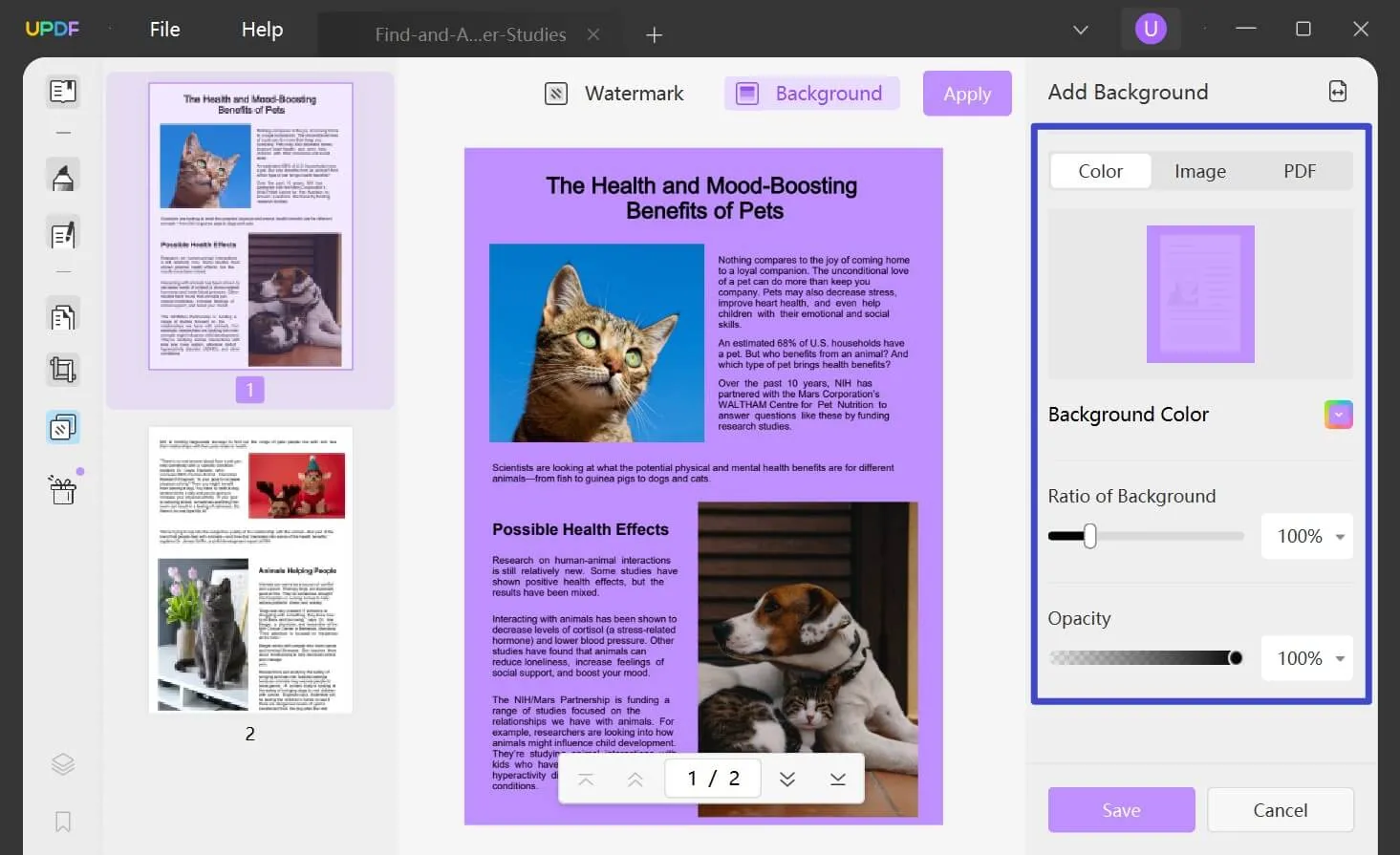
Lege den Seitenbereich für deinen hinzugefügten Hintergrund fest, indem du auf das Doppelpfeil-Icons oben rechts klickst.

Wenn du fertig bist, klicke auf „Speichern“, um die Vorlage zu erstellen und sie auf den ausgewählten Bereich anzuwenden.
Hintergrund bearbeiten
Wenn du den Hintergrund bearbeiten möchtest, musst du zur Registerkarte "Hintergrund" wechseln und in der rechten Spalte nach der entsprechenden Vorlage suchen. Navigiere zu der entsprechenden Vorlage und suche der Button "Hintergrund bearbeiten". Wähle ihn aus, um das Bearbeitungsfenster erneut zu öffnen. Nimm die Änderungen vor und klicke auf "Speichern", um ihn zu bearbeiten.
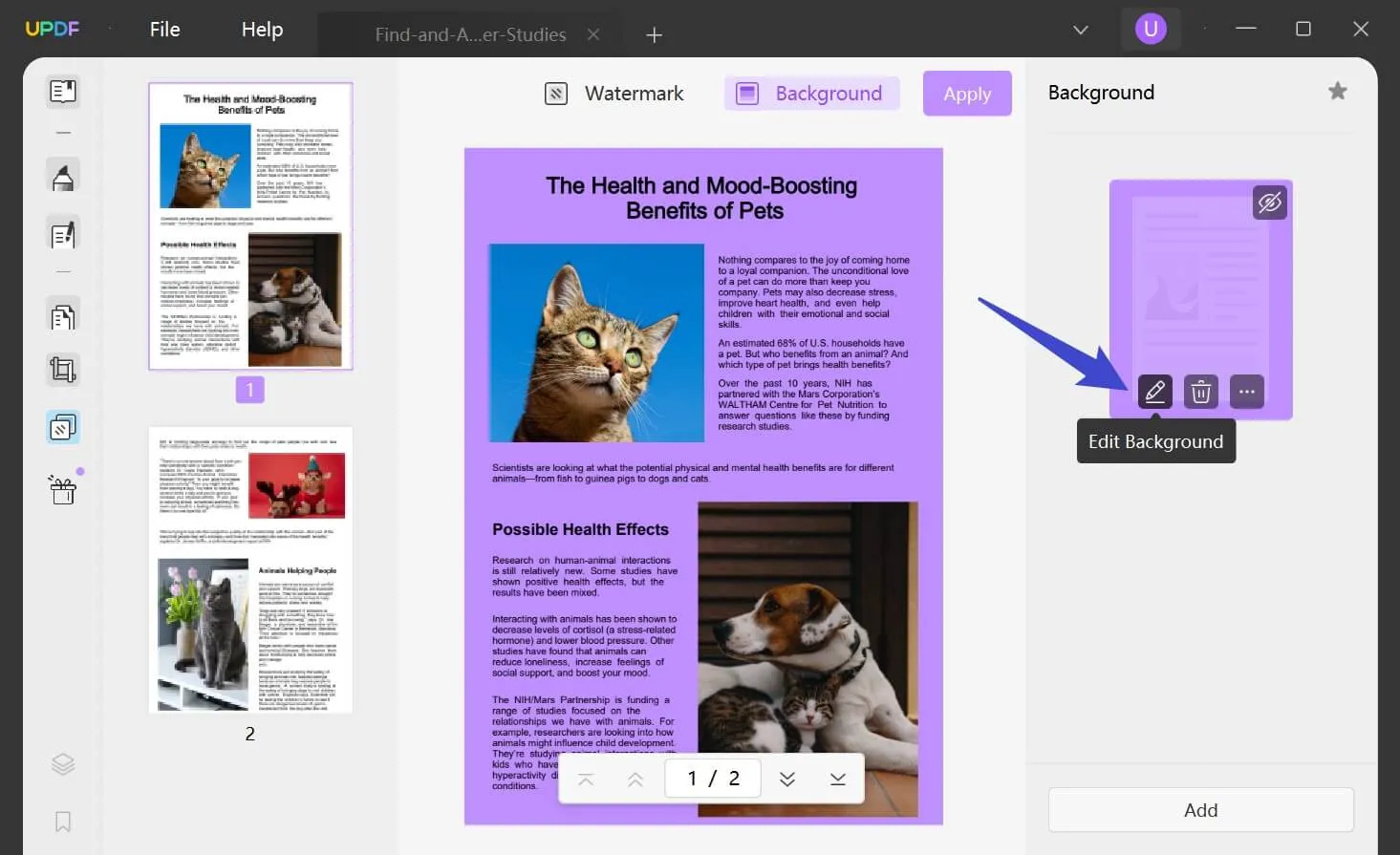
Hintergrund entfernen
Wenn du den Hintergrund entfernen möchtest, gehst du über die rechte Spalte und bewegst den Mauszeiger auf den entsprechenden Hintergrund. Wähle die Option "Hintergrund entfernen" und lösche den Hintergrund.
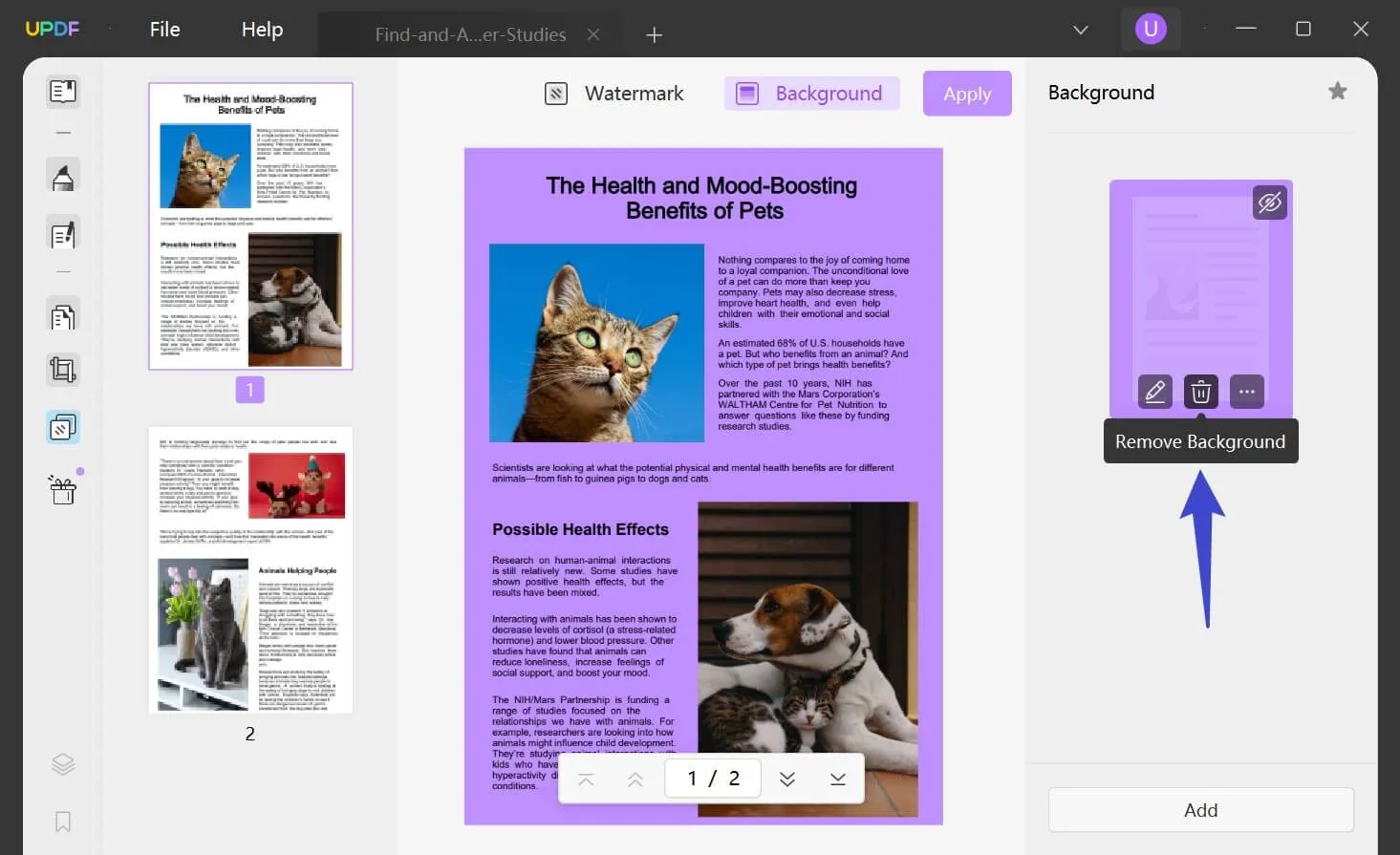
 UPDF
UPDF
 UPDF für Windows
UPDF für Windows UPDF für Mac
UPDF für Mac UPDF für iPhone/iPad
UPDF für iPhone/iPad UPDF für Android
UPDF für Android UPDF AI Online
UPDF AI Online UPDF Sign
UPDF Sign PDF bearbeiten
PDF bearbeiten PDF kommentieren
PDF kommentieren PDF erstellen
PDF erstellen PDF-Formular
PDF-Formular Links bearbeiten
Links bearbeiten PDF konvertieren
PDF konvertieren OCR
OCR PDF in Word
PDF in Word PDF in Bild
PDF in Bild PDF in Excel
PDF in Excel PDF organisieren
PDF organisieren PDFs zusammenführen
PDFs zusammenführen PDF teilen
PDF teilen PDF zuschneiden
PDF zuschneiden PDF drehen
PDF drehen PDF schützen
PDF schützen PDF signieren
PDF signieren PDF schwärzen
PDF schwärzen PDF bereinigen
PDF bereinigen Sicherheit entfernen
Sicherheit entfernen PDF lesen
PDF lesen UPDF Cloud
UPDF Cloud PDF komprimieren
PDF komprimieren PDF drucken
PDF drucken Stapelverarbeitung
Stapelverarbeitung Über UPDF AI
Über UPDF AI UPDF AI Lösungen
UPDF AI Lösungen KI-Benutzerhandbuch
KI-Benutzerhandbuch FAQ zu UPDF AI
FAQ zu UPDF AI PDF zusammenfassen
PDF zusammenfassen PDF übersetzen
PDF übersetzen Chatten mit PDF
Chatten mit PDF Chatten mit AI
Chatten mit AI Chatten mit Bild
Chatten mit Bild PDF zu Mindmap
PDF zu Mindmap PDF erklären
PDF erklären Wissenschaftliche Forschung
Wissenschaftliche Forschung Papersuche
Papersuche KI-Korrektor
KI-Korrektor KI-Schreiber
KI-Schreiber KI-Hausaufgabenhelfer
KI-Hausaufgabenhelfer KI-Quiz-Generator
KI-Quiz-Generator KI-Mathelöser
KI-Mathelöser PDF in Word
PDF in Word PDF in Excel
PDF in Excel PDF in PowerPoint
PDF in PowerPoint Tutorials
Tutorials UPDF Tipps
UPDF Tipps FAQs
FAQs UPDF Bewertungen
UPDF Bewertungen Downloadcenter
Downloadcenter Blog
Blog Newsroom
Newsroom Technische Daten
Technische Daten Updates
Updates UPDF vs. Adobe Acrobat
UPDF vs. Adobe Acrobat UPDF vs. Foxit
UPDF vs. Foxit UPDF vs. PDF Expert
UPDF vs. PDF Expert